管理Web 应用程序
新建Web 应用程序
1. 在管理中心站点,单击“管理web 应用程序”
2. 单击“新建”
3. 在“新建web 应用程序”界面设置相应信息并单击“确认”
4. 等待创建完成,并确定
新建基于主机标头的Web 应用程序
如果当前已经存在基于80端口的web 应用程序,如果希望新的web应用程序继续使用80端口,则必须使用主机标头。使用主机标头前,需要在DNS服务器创建基于主机标头的A记录,比如这里使用sps.test.com的主机标头,就需要在dns中添加sps.test.com的A记录。
1. 在管理中心站点,单击“管理web 应用程序”
2. 单击“新建”
3. 在“新建web 应用程序”界面设置相应信息并单击“确认”
4. 查看Web 应用程序已经创建成功
删除Web 应用程序
1. 在管理中心站点,单击“管理web 应用程序”
2. 选中要删除的web 应用程序(选中后回高亮显示),然后单击“删除”
3. 选择要删除的内容,并单击“删除”,如果选择删除内容数据库,则当前web 应用程序下的所有网站集的数据将会被删除。删除web应用程序后,如果新建同样端口的web 应用程序,则需要重启服务器,否则新建会报错。
设置回收站和上传大小限制
1. 在管理中心站点,单击“管理web 应用程序”
2. 选中要设置的web 应用程序(选中后回高亮显示),然后单击“常规设置——常规设置”
3. 在“web 应用程序常规设置”界面,设置“回收站”和“最大上载大小”
设置管理路径
1. 在管理中心站点,单击“管理web 应用程序”
2. 选中要设置的web 应用程序(选中后回高亮显示),然后单击“管理路径”
3. 在“定义管理路径”页面输入路径,并单击“添加路径”
设置用户策略
通过设置用户策略,可以为其他管理员添加管理web 应用程序的权限
1. 在管理中心站点,单击“管理web 应用程序”
2. 选中要设置的web 应用程序(选中后回高亮显示),然后单击“用户策略”
3. 在“web 应用程序策略”界面单击“添加用户”
4. 然后单击“下一步”
5. 选择需要添加的管理员账号,再选择权限,最后单击“完成”
设置被禁止的文件类型
通过设置被禁止的文件类型,可以限制用户上传特定的文件,比如限制用户上传exe类型的文件
1. 在管理中心站点,单击“管理web 应用程序”
2. 选中要设置的web 应用程序(选中后回高亮显示),然后单击“被禁止的文件类型”
3. 添加需要禁止的文件类型后缀名,单击“确定”







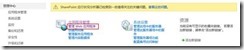
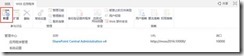
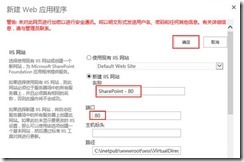
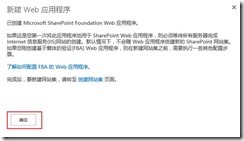
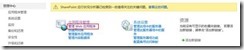
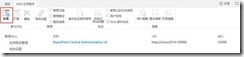
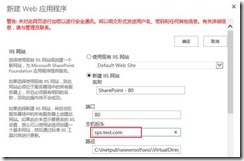
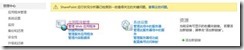
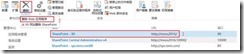
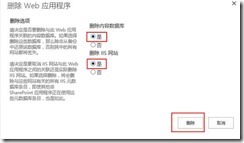
![clip_image015[1] clip_image015[1]](https://img-blog.csdn.net/20180104150033552)
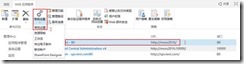

![clip_image015[2] clip_image015[2]](https://img-blog.csdn.net/20180104150035260)
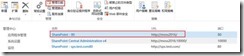
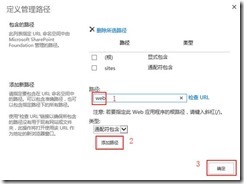
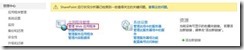
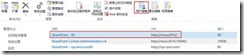
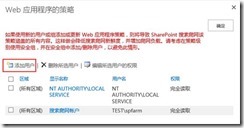

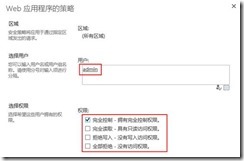
![clip_image028[1] clip_image028[1]](https://img-blog.csdn.net/20180104150040004)
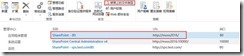
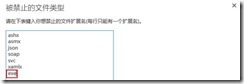

















 被折叠的 条评论
为什么被折叠?
被折叠的 条评论
为什么被折叠?








